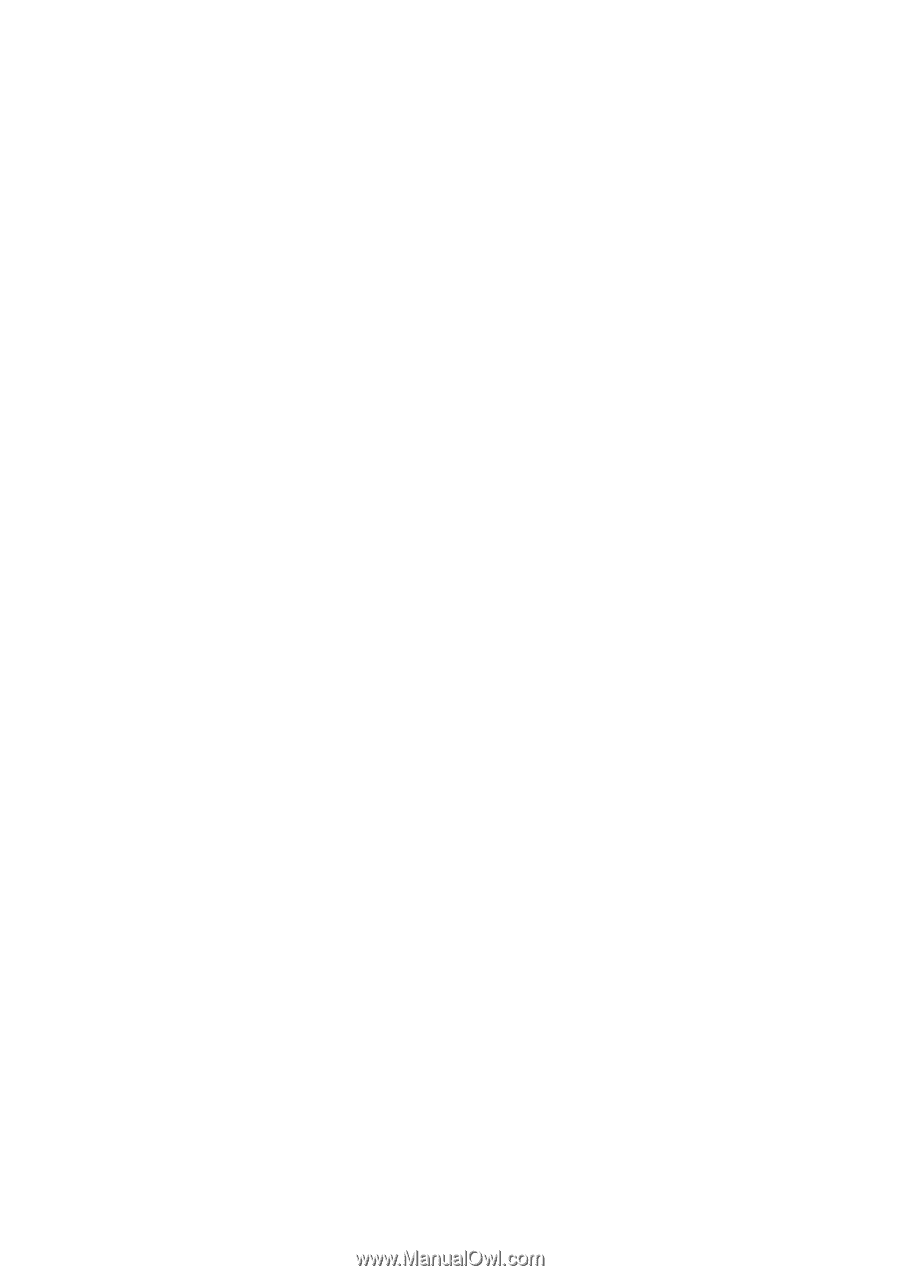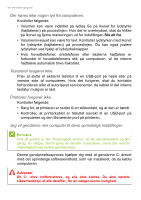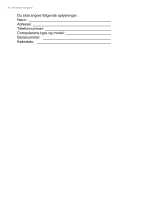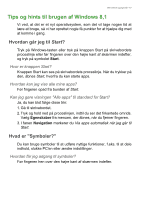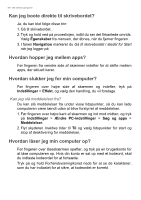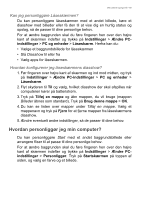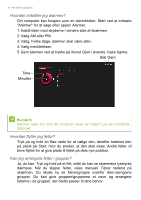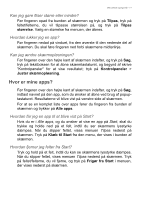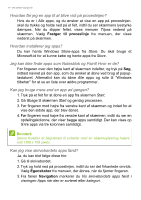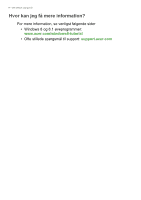Acer Aspire V5-132 User Manual - Page 69
Hvordan personliggør jeg min computer?, Kan jeg personliggøre Låseskærmen?
 |
View all Acer Aspire V5-132 manuals
Add to My Manuals
Save this manual to your list of manuals |
Page 69 highlights
Ofte stillede spørgsmål - 69 Kan jeg personliggøre Låseskærmen? Du kan personliggøre låseskærmen med et andet billede, køre et diasshow med billeder eller få den til at vise dig en hurtig status og opslag, så de passer til dine personlige behov. For at ændre baggrunden skal du føre fingeren hen over den højre kant af skærmen indefter og trykke på Indstillinger > Ændre PCindstillinger > PC og enheder > Låseskærm. Herfra kan du: • Vælge et baggrundsbillede for låseskærmen • Slå Diasshow til eller fra • Vælg apps for låseskærmen. Hvordan konfigurerer jeg låseskærmens diasshow? 1. Før fingeren over højre kant af skærmen og ind mod midten, og tryk på Indstillinger > Ændre PC-indstillinger > PC og enheder > Låseskærm. 2. Flyt skyderen til Til og vælg, hvilket diasshow der skal afspilles når computeren kører på batteristrøm. 3. Tryk på Tilføj en mappe og åbn mappen, du vil bruge (mappen Billeder åbnes som standard). Tryk på Brug denne mappe > OK. 4. Du kan se listen over mapper under Tilføj en mappe. Vælg et mappenavn og tryk på Fjern for at fjerne mappen fra låseskærmens diasshow. 5. Ændre eventuelt andre indstillinger, så de passer til dine behov. Hvordan personliggør jeg min computer? Du kan personliggøre Start med et andet baggrundsbillede eller arrangere fliser til at passe til dine personlige behov. For at ændre baggrunden skal du føre fingeren hen over den højre kant af skærmen indefter og trykke på Indstillinger > Ændre PCindstillinger > Personliggør. Tryk på Startskærmen på toppen af siden, og vælg en farve og et billede.